Cómo ganar velocidad con su ordenador de sobremesa
Si su ordenador de sobremesa va lento, hay algunas medidas que puede tomar para aumentar su velocidad.
Reinicie su ordenador
La manera más rápida y fácil de intentar acelerar su ordenador es reiniciarlo. La memoria del ordenador (RAM) alberga la información que se esté usando en ese momento: el archivo con el que esté trabajando. A medida que abre más archivos, páginas web y fotografías, la memoria del ordenador tiene que albergar más cosas, haciendo que el sistema tarde más en encontrar el archivo que necesita. Hay un punto en el que la memoria se llena y el ordenador debe recurrir a la unidad de almacenamiento para abrir más archivos, lo que hace que tarde más.
Para limpiar la memoria del ordenador y acelerar la recuperación de archivos, reinicie su ordenador seleccionando "Reiniciar" o "Apagar" en el menú de Inicio.
Obtenga más información sobre el papel que juega la memoria en su ordenador.
Borre su caché
Al reiniciar su ordenador se borrará la caché de Internet, pero también puede optar por borrarla manualmente. Los navegadores web a menudo mantienen una copia de las páginas que visita almacenada en la caché para poder abrir dichas páginas rápidamente, incluso al mismo tiempo que el ordenador busca si hay alguna actualización en ellas. También puede haber cookies asociadas a la página. Las cookies son bits de información que transmiten al sitio web datos sobre usted, como qué consultó la última vez que estuvo en la página.
En su navegador habrá un lugar desde el que pueda borrar su historial de Internet en “Opciones”. Normalmente esto bastará para eliminar las cookies, pero es posible que algunos navegadores tengan un procedimiento distinto.
Limite los programas de inicio
Si su ordenador tarda en iniciarse, compruebe los programas que se inicien automáticamente. Es posible que no sepa cuántos programas se están iniciando y ejecutándose en segundo plano. Es posible que estos programas estuviesen configurados para iniciarse automáticamente desde que compró el ordenador.
En un ordenador que funcione con Microsoft® Windows®, pulse a la vez las teclas Ctrl, Alt y Suprimir. Seleccione Administrador de tareas y abra la pestaña de Procesos. Ahora podrá ver qué procesos están ejecutándose. Puede cerrar los programas desde el Administrador de tareas o configurarlos para que no se inicien automáticamente desde las mismas aplicaciones.
También es recomendable que cierre cualquier pestaña del navegador web que no esté usando. El navegador web comprueba constantemente esas páginas en busca de cualquier actualización, incluso con las páginas almacenadas en la caché, haciendo que su ordenador vaya más lento.
Elimine los programas que no use
Aproveche que está revisando los programas que se inician automáticamente y eche también un vistazo a todos sus programas. Algunos programas vienen preinstalados en el ordenador cuando lo compra y ocupan espacio en su unidad de almacenamiento. Entre estos se incluyen barras de herramientas adicionales de los navegadores web que se hayan instalado sin que usted se dé cuenta o que vengan preinstaladas.
En un ordenador que funcione con Windows, haga clic en el botón de Inicio y seleccione Panel de control, Programas y Desinstalar un programa. Eche un vistazo a la lista de programas, seleccione los que no desee conservar y haga clic en Desinstalar. El sistema no le permitirá desinstalar programas que sean necesarios para que el ordenador funcione.
Desinstale cualquier barra de herramientas de navegador web que no use. Si bien esto es cada vez menos común, las barras de herramientas de navegadores web pueden actuar como relleno y hacer que su navegador vaya más lento.
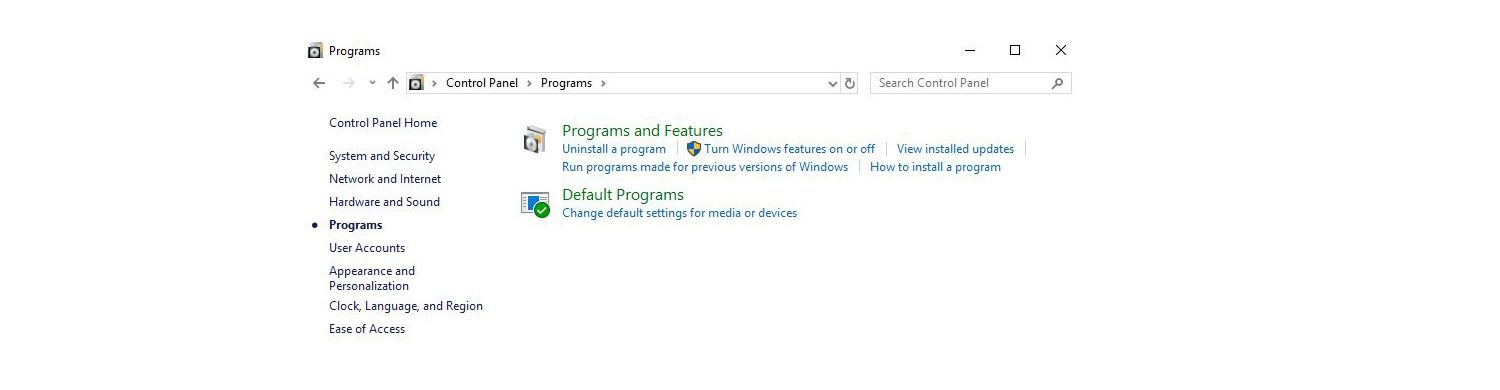
Elimine archivos temporales
Cada vez que visita un sitio de Internet es posible que se instale un archivo temporal en su ordenador. Estos archivos temporales pueden acumularse en su unidad de almacenamiento haciendo que vaya más lenta mientras busca entre los archivos.
Para eliminar los archivos temporales en un ordenador Windows:
- Haga clic en el menú Inicio o en el botón Windows
- Seleccione Equipo o Mi equipo
- Haga clic en la pequeña flecha para expandir los archivos en el disco local, normalmente “C:”
- Expanda la carpeta de Windows
- Seleccione la carpeta Temp
- Seleccione el primer archivo de la lista, mantenga pulsada la tecla Mayús y seleccione el último archivo con fecha del día anterior
- Todos los archivos anteriores al día de hoy aparecerán destacados. Pulse la tecla Suprimir para eliminar los archivos
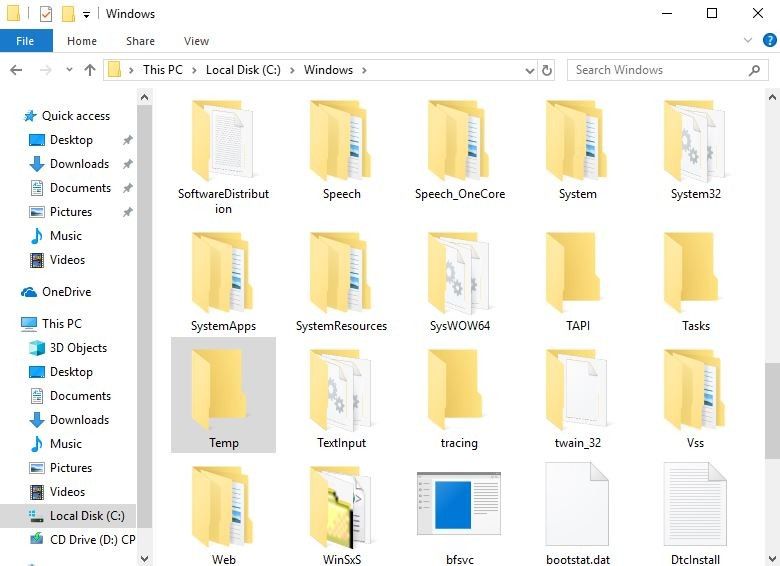
Instale más memoria
Si los pasos anteriores no han acelerado su ordenador, es posible que necesite inspeccionar la memoria del ordenador. A menudo, los ordenadores se venden con la cantidad de RAM mínima necesaria para que el sistema funcione. Instalar más memoria puede acelerar su ordenador. Use la herramienta de Crucial® Advisor™ o System Scanner para encontrar un módulo de memoria compatible con su sistema.

Mantenga su software al día
Es importante que mantenga el software de su ordenador al día. Las empresas de software actualizan sus programas constantemente para que sean más rápidos y eficaces, y para reducir sus vulnerabilidades ante el malware.
Lo más recomendable es permitir todas las actualizaciones automáticas que resulten posibles. En un ordenador Windows, el sistema operativo Windows 10 es uno de los más fáciles de actualizar. Viene preconfigurado para instalar automáticamente actualizaciones de Windows y de algunos programas. También puede comprobar manualmente si hay actualizaciones haciendo clic en el botón de Windows, seleccionando Panel de control, Sistema y seguridad y Windows Update. Seleccione Buscar actualizaciones para asegurarse de que no haya más actualizaciones.
Si tiene un ordenador que funciona con una versión de Windows anterior a la 10, siga los mismos pasos para asegurarse de no haber desactivado Windows Update sin haberse dado cuenta.
Cuando reciba un mensaje indicándole que instale una actualización, asegúrese de hacerlo. A veces el proceso de instalación requiere que el ordenador se reinicie. Reinícielo en cuanto pueda para finalizar la instalación de las actualizaciones.
Siempre debe tener un software antivirus ejecutándose, buscando actualizaciones. Cualquier malware, especialmente adware, que se introduzca en su sistema puede ocasionar que vaya significativamente más lento.
Limpie su unidad de almacenamiento
Si tiene un disco duro (HDD, por sus siglas en inglés), realizar un mantenimiento regular de la unidad ayudará a que su ordenador vaya más rápido. Limpiar y desfragmentar el disco duro puede darle más velocidad a su ordenador.
Siga estas instrucciones para limpiar su disco duro:
- Haga clic en el menú Inicio o en el botón Windows
- Seleccione Mi equipo o Equipo
- Haga clic con el botón derecho del ratón en la unidad que desee limpiar. Por lo general, es la unidad “C:”.
- En el cuadro de diálogo que aparezca, el sistema le indicará el espacio disponible que quede en la unidad. Si el espacio disponible es inferior al 20 % del tamaño total del disco duro, haga clic en el botón de Liberar espacio.
- Asegúrese de que realmente desea limpiar el disco, marque todas las casillas y haga clic en Aceptar

Desfragmentar su disco duro también hará que su ordenador vaya más rápido. Averigüe cómo desfragmentar su disco duro (no desfragmente una SSD. Las SSD usan una tecnología diferente que no utiliza datos fragmentados). Para evitar estos problemas, considere la actualización a una unidad de estado sólido. Las SSD pueden ser hasta seis veces más rápidas que un disco duro. Además, las SSD tienen una mayor eficiencia energética y duran más que los discos duros.
Su ordenador de sobremesa debería ir más rápido ahora.
©2018 Micron Technology, Inc. Todos los derechos reservados. La información, los productos y las especificaciones están sujetos a cambios sin previo aviso. Ni Crucial ni Micron Technology, Inc. se responsabilizarán por las omisiones u errores que pueda haber en la tipografía o en las fotografías. Micron, el logotipo de Micron, Crucial y el logotipo de Crucial son marcas comerciales o marcas comerciales registradas de Micron Technology, Inc. Microsoft y Windows son marcas comerciales o marcas comerciales registradas de Microsoft Corporation en Estados Unidos u otros países. Todas las demás marcas comerciales y marcas de servicio son propiedad de sus respectivos dueños.